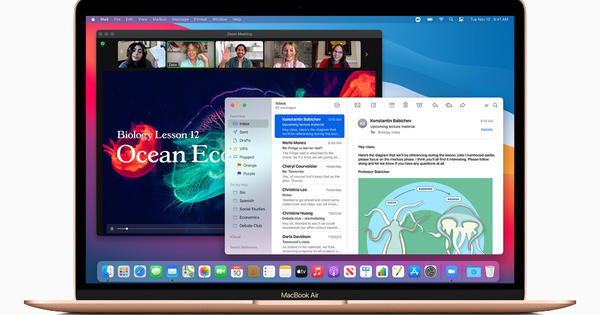Bạn đang có kế hoạch trang trí lại ngôi nhà của riêng mình hoặc bạn đang xem xét mua một bất động sản và biến nó thành một không gian sống ấm cúng? Với Sweet Home 3D miễn phí, bạn có thể thỏa sức tưởng tượng của riêng mình vào môi trường 3D thực, bao gồm cả những chuyến đi bộ ảo.
Mẹo 01: Cài đặt
Bạn có thể tải về Sweet Home 3D tại đây. Mặc dù chương trình cũng cho phép bạn làm việc trực tiếp từ trình duyệt của mình với sự trợ giúp của JavaScript và Java 6, chúng tôi thích phương pháp có phần chắc chắn hơn và nhanh hơn: cài đặt trên hệ thống của riêng bạn. Cũng đọc: Bạn sẽ in gì ở định dạng 3D trong tương lai?
Vì Sweet Home 3D hoạt động với Java cơ bản nên hệ điều hành không thực sự quan trọng: nó chạy trên Windows, OS X và Linux. Đi đến trang tải xuống trên trang web. Nếu bạn đã cài đặt Java 6 trở lên trên hệ thống của mình, bạn có thể chọn phiên bản Java Web Start. Trong trường hợp khác, bạn chọn trình cài đặt cho hệ điều hành của mình, Java cũng được cài đặt ngay lập tức. Việc cài đặt rất đơn giản. Phiên bản miễn phí của chương trình này giới hạn bạn trong danh mục khoảng một trăm món đồ nội thất. Bạn có bị quyến rũ hơn bởi khoảng 1200 món đồ nội thất, thì bạn nên chọn phiên bản trả phí (khoảng 15 euro).
Mẹo 02: Khám phá
Khi khởi động Sweet Home 3D, bạn sẽ thấy bốn bảng trước mặt. Ở trên cùng bên trái danh mục có các đối tượng (chẳng hạn như đồ nội thất, cửa ra vào, cửa sổ và ánh sáng), ở trên cùng bên phải là không gian thiết kế, ở dưới cùng bên trái là tổng quan về các đối tượng đã được thêm vào và ở bên phải là bản trình bày 3D của thiết kế 2D của bạn . Hiện tại, tất nhiên là có rất ít trải nghiệm ở đó, nhưng tất nhiên chúng tôi sẽ thay đổi điều đó trong bài viết này. Về nguyên tắc, bạn có thể bắt đầu thêm các bức tường và các đối tượng khác ngay lập tức, nhưng nó hoạt động dễ dàng hơn nhiều nếu bạn đã tạo bản thiết kế hoặc bản đồ trên giấy hoặc bằng chương trình vẽ yêu thích của mình.
Sau đó, bạn có thể (tạm thời) sử dụng sơ đồ mặt bằng kỹ thuật số hoặc số hóa (đọc: quét) làm nền cho thiết kế của mình trong Sweet Home 3D. Bạn có thể đọc cách thực hiện điều đó trong mẹo tiếp theo. Nếu giao diện vẫn là tiếng Anh, bạn có thể nhanh chóng điều chỉnh qua Tệp / Tùy chọn / Ngôn ngữ. Ngay lập tức đảm bảo rằng Đơn vị tốt nhất là vào centimet được thiết lập. Các bộ phận Từ tính, những cây thước và Lưới Tốt nhất là bạn cũng nên kích hoạt ở đây. Xác nhận với VÂNG.
Mẹo 03: Nhập sơ đồ tầng
Về menu bây giờ bản đồ, bạn ở đâu Nhập hình nền lựa chọn. nhấn Chọn hình ảnh và tham khảo bản đồ của bạn (ở định dạng png, gif, jpeg hoặc bmp). Sau đó nhấn VÂNG và hơn thế nữa Hơn nữa. Bây giờ sau một bước quan trọng. Công cụ này cung cấp cho bạn cơ hội để đặt kích thước tỷ lệ của hình ảnh đã nhập. Bạn thực hiện việc này bằng cách định vị các điểm cuối của đường màu xanh lam giữa hai điểm trong bản đồ mà bạn biết độ dài chính xác. Sau đó điền vào độ dài đó Chiều dài của đường vẽ (cm).
Trong bước tiếp theo, bạn di chuyển chấm màu xanh lam đến điểm mà bạn muốn điểm (0,0) cho thiết kế 2D của mình trong Sweet Home 3D. Ví dụ, đây có thể là một góc giữa hai bức tường. Sử dụng biểu tượng kính lúp để định vị chính xác hơn giao lộ này. Kết thúc với Hoàn thành: bản đồ của bạn bây giờ xuất hiện dưới dạng nền trong bảng thiết kế.
Mẹo 04: Đặt tường
Một khởi đầu hợp lý cho thiết kế 2D của bạn là đặt các bức tường, nơi chúng tôi không quan tâm đến bất kỳ cửa sổ hoặc cửa ra vào trong thời điểm hiện tại. Vì vậy, hãy đảm bảo rằng bạn đã phóng to đủ trong kế hoạch của mình và bạn đã có ít nhất toàn bộ bức tường đầu tiên trong tầm nhìn. Sau đó nhấn Làm tường trên thanh công cụ và nhấp chuột trái chính xác vào điểm bắt đầu của bức tường mục tiêu. Bằng cách này, bạn có thể hoàn thành tất cả các bức tường, nhấp vào điểm góc tiếp theo mỗi lần. Nếu bạn muốn đặt một bức tường nghiêng, hãy giữ phím Alt để bạn không còn bị giới hạn ở các bước 15 °. Nếu bạn muốn (tạm thời) ngừng vẽ tường, hãy nhấn Esc.
Mẹo 05: Chỉnh sửa tường
Các bức tường của bạn đã được đặt và chế độ xem 3D đã tạo ấn tượng tốt đầu tiên. Tuy nhiên, bạn vẫn có thể điều chỉnh tất cả các loại thuộc tính của một bức tường. Hoặc từ một loạt các bức tường: giữ phím Shift trong khi sử dụng nút mũi tên Chọn các đối tượng trong bản đồ bấm vào các bức tường mong muốn. Nhấp chuột phải vào tường của bạn (lựa chọn) và chọn Chỉnh sửa tường. Từ hộp thoại này, bạn có thể tô màu hoặc tạo họa tiết cho cả hai mặt của bức tường, chẳng hạn như Đá hoa hoặc Những viên đá nhỏ màu đỏ.
Cũng có thể cung cấp cho các phòng tấm ốp chân tường và thông qua nút bấm Chỉnh sửa plinth mà cũng có thể có hình dạng sửa đổi và kích thước mong muốn. Một bức tường dốc cũng có thể: nó là đủ Chiều cao khi bắt đầu khác hơn Chiều cao ở cuối. Và một bức tường cong cũng có thể, tùy thuộc vào những gì bạn nhập tại Độ cung (°). Nếu bạn đã nhầm lẫn, không vấn đề gì: Sweet Home 3D chứa các nút mũi tên với. Cho hầu hết mọi hành động Hoàn tác và Làm lại.